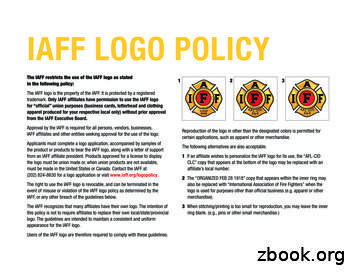LOGO!AccessTool - Siemens
LOGO!AccessToolGuida all’utilizzo del tool per la visualizzazione delle variabilitramite Microsoft ExcelVersione 1.0siemens.it/logo
Le informazioni riportate in questo manuale tecnico contengono descrizioni o caratteristiche che potrebbero variare conl’evolversi dei prodotti e non essere sempre appropriate, nella forma descritta, per il caso applicativo concreto.Con riserva di modifiche tecniche.Tutte le denominazioni dei prodotti possono essere marchi oppure denominazioni di prodotti della Siemens AG o di altre dittefornitrici, il cui utilizzo da parte di terzi per propri scopi può violare il diritto dei proprietari.Le informazioni fornite in questo documento devono intendersi sempre a titolo orientativo, da sottoporreall'attenzione di chi ha la responsabilità di certificare la macchina o l'impianto e non costituiscono in nessuncaso vincolo o responsabilità specifiche.Copyright 2018. Siemens AG. All rights reserved.LOGO!AccessToolPage 2 of 19Guida pratica V 1.0
CONTENUTI1INTRODUZIONE . 41.12DOWNLOAD ED INSTALLAZIONE LOGO!ACCESSTOOL . 62.13LOGO!ACCESSTOOL – COS’È? . 5DOWNLOAD E INSTALLAZIONE LOGO!ACCESSTOOL IN MICROSOFT EXCEL . 6COME UTILIZZARE LOGO!ACCESSTOOL . 93.13.23.33.4PARAMETRIZZAZIONE LOGO!8 . 9LETTURA VARIABILI DA LOGO!ACCESSTOOL. 12ARCHIVIAZIONE DATI DA LOGO!ACCESSTOOL . 16LOGO!ACCESSTOOL: LIMITI DI FUNZIONAMENTO E COMPATIBILITÀ . 19or delivery to client!LOGO!AccessToolPage 3 of 19Guida pratica V 1.0
1 IntroduzioneLo scopo del presente documento è fornire agli utenti le principali nozioni per la gestionedell’applicazione LOGO!AccessTool. Per tutte le altre informazioni si rimanda al sitohttp://www.siemens.it/logo.Hardware utilizzato:LOGO!8 12/24VDC RCE (6ED1052-1MD00-0BA8) FS:0.4PC192.168.0.2192.168.0.1Software utilizzato:LOGO SOFT COMFORT V8 (6ED1058-0BA08-0YA1)Microsoft Office Excel 2007LOGO!AccessToolPage 4 of 19Guida pratica V 1.0
1.1 LOGO!AccessTool – Cos’è?LOGO!AccessTool è un componente aggiuntivo gratuito di Microsoft Office EXCEL, checonsente di leggere variabili di LOGO! durante la fase di RUN del modulo logico; inoltreconsente di creare dei file di archiviazioni (in formato .CSV) delle variabili lette. Questoconsente, per esempio, di testare in real time la variazioni delle variabili nella messa in serviziodella macchina, archiviare dati in automatico mentre LOGO! è in RUN, fare analisi dei datisalvati, e molto altro ancora.LOGO!AccessToolPage 5 of 19Guida pratica V 1.0
2 Download ed installazione LOGO!AccessToolIn questa sezione verranno descritti i passaggi da effettuare per scaricare il LOGO!AccessTooldal sito di LOGO! e come installarlo come componente aggiuntivo in Microsoft Excel.2.1 Download e installazione LOGO!AccessTool in MicrosoftExcelAl seguente link è disponibile il file eseguibile del tool: http://www.siemens.it/logoUna volta effettuato il download è possibile installare il componente aggiuntivo direttamente inMicrosoft Excel. Aprire il software Microsoft Excel e cliccare sul tasto come mostrato in figuranel riquadro giallo; nel menu corrispondente cliccare su Opzioni di Excel (riquadro blu in figura).LOGO!AccessToolPage 6 of 19Guida pratica V 1.0
Si aprirà la seguente schermata; cliccare su Componenti aggiuntivi (riquadro rosso) dopodichécliccare su Vai (riquadro azzurro).A questo punto per aggiungere il componente aggiuntivo, nella schermata visualizzata cliccaresu Sfoglia (riquadro rosa) e selezionare il file scaricato al punto precedente.LOGO!AccessToolPage 7 of 19Guida pratica V 1.0
Per finalizzare l’installazione cliccare su OK (riquadro giallo in figura).Una volta installato LOGO!AccessTool, all’interno del software Microsoft Excel comparirà unanuova voce Componenti aggiuntivi (riquadro verde), dove all’interno si troverà il tool appenainstallato (riquadro rosso).LOGO!AccessToolPage 8 of 19Guida pratica V 1.0
3 Come utilizzare LOGO!AccessToolIn questa sezione verrà spiegato come utilizzare LOGO!AccessTool per la lettura delle variabilidel modulo logico LOGO!8 e per la creazione dei file di archiviazione dei dati letti; inoltresaranno evidenziati i limiti e le compatibilità per l’utilizzo del tool.3.1 Parametrizzazione LOGO!8Per permettere il corretto funzionamento del tool, lato LOGO!, oltre alla normaleprogrammazione software, bisogna abilitare l’accesso al Web Server. Le credenziali di accesso alWeb Server saranno utilizzate all’interno di Microsoft Excel per l’accesso al tool. Per abilitare ilweb server di LOGO!8, in LOGO! Soft Comfort cliccare su Strumenti (riquadro rosso) Trasferisci (riquadro arancio) Comando accesso (riquadro blu) e collegarsi online suldispositivo.LOGO!AccessToolPage 9 of 19Guida pratica V 1.0
A questo punto, si aprirà una schermata dove è possibile abilitare e inserire la password diaccesso al Web Server. Tra le varie impostazioni visualizzate andare nella sezione Accesso alserver Web (riquadro azzurro); spuntare la proprietà Consenti accesso al server Web (riquadroverde); immettere la password e confermarla in Immetti nuova password (riquadro arancio);cliccare su Applica (riquadro blu) e confermare con il tasto OK (riquadro rosso).LOGO!AccessToolPage 10 of 19Guida pratica V 1.0
N.B. ricordarsi la password appena inserita perché sarà richiesta al momento dell’accesso aLOGO!AccessTool all’interno di Microsoft Excel.LOGO!AccessToolPage 11 of 19Guida pratica V 1.0
3.2 Lettura variabili da LOGO!AccessToolPer accedere al tool, in Microsoft Excel alla voce Componenti aggiuntivi (riquadro rosa),cliccare su LOGO!AccessTool Log In (riquadro giallo)apparirà la seguente schermata dove: in IP Address (riquadro verde) inserire l’indirizzo IP delmodulo logico LOGO!8; in Password (riquadro azzurro) inserire la password indicata al puntoprecedente nella parametrizzazione del Web Server di LOGO!; collegarsi cliccando sul tasto LogIn (riquadro rosso).Ora si mostreranno alcuni esempi esplicativi per la lettura di tipi di dati diversi utilizzabili nellaprogrammazione di LOGO!8.LOGO!AccessToolPage 12 of 19Guida pratica V 1.0
La tabella seguente mostra la corrispondenza tra il tipo di dati di LOGO! che si vuole leggere(riquadro verde) e la formula da inserire in Microsoft Excel (riquadro arancio).LOGO!AccessToolPage 13 of 19Guida pratica V 1.0
Al fine di mostrare il funzionamento del tool, si faccia riferimento al seguente progetto diLOGO!: si sta controllando il livello di un serbatoio; tramite il blocco B003 quando il livello delserbatoio si trova in un certo range si avvia la pompa (Q1) per riempirlo.Nell’esempio verrà mostrato come leggere tramite il tool di Excel il valore dell’ingressoanalogico AI1 (riquadro rosso), lo stato dell’uscita Q1 (riquadro giallo) ed il valore attuale delliquido nel serbatoio (riquadro blu) che è stato memorizzato nell’area di memoria VW0 (riquadroarancio in figura). Come mostrato nella tabella precedente, per leggere in una cella di Excel ilvalore dell’ingresso analogico AI1, cliccare sulla cella dove si vuole leggere il valore ed inserirela seguente formula: LOGOVAR(“AI1”) (riquadro verde). Come mostrato in figura il valoresarà visualizzato nella cella corrispondente.Per visualizzare lo stato dell’uscita Q1, in un’altra cella di Excel inserire la formulacorrispondete come mostrato nelle tabelle precedenti (riquadro arancio in figura; sintassi: LOGOVAR(“Q1”)).N.B. il valore 1,00 significa che l’uscita è attiva; il valore 0,00 significa che l’uscita è inattiva.LOGO!AccessToolPage 14 of 19Guida pratica V 1.0
Per visualizzare il valore del livello del serbatoio memorizzato nell’area di memoria VW0 diLOGO!, inserire la formula come mostrato in figura (riquadro azzurro; sintassi: LOGOVAR(“VW0”)).In altre parole, facendo riferimento alle tabelle a pagina 13, nelle celle di Excel bisogna inserirela formula corrispondente al tipo di dati LOGO! che si vuole visualizzare.LOGO!AccessToolPage 15 of 19Guida pratica V 1.0
3.3 Archiviazione dati da LOGO!AccessToolUn ulteriore possibilità che mette a disposizione questo tool è quella di archiviare i dati che sistanno leggendo. Facendo sempre riferimento alle tabelle a pagina 13, se si vuole archiviare unvalore, piuttosto che usare la formula spiegata al punto precedente, bisogna inserire una L nellaformula. Per esempio se si vuole salvare il valore del livello del serbatoio, nella cella di Excelbisogna inserire la formula come mostrato nel riquadro arancio in figura facendo attenzione adinserire una l nella sintassi (riquadro rosso) (sintassi completa: LOGOVARL(“VW0”)).In questo modo, Microsoft Excel crea in automatico un file di tipo .CSV dove salva i dati ognisecondo. N.B. il tempo di campionamento dei dati non si può modificare.Al file .CSV generato in automatico verrà associato un nome che si compone di tre parti: il nomedel file Excel di origine; l’indirizzo IP del LOGO! corrispondente; il time stamp. Ad esempiocome mostrato in figura, se al file Excel viene assegnato il nome Archivio, i corrispondenti file diarchiviazione generati avranno il nome Archivio;192.168.0.2 20170109143301.Il file di archiviazione viene salvato nella stessa cartella dove è stato salvato il file origine diExcel. Fino a che non si salva la prima volta il file origine, l’archiviazione non viene avviata.Quando si apre il file .CSV i dati non sono ordinati ma vengono visualizzati come mostrato infigura.LOGO!AccessToolPage 16 of 19Guida pratica V 1.0
Per visualizzarli in modo corretto cliccare sulla colonna iniziale (riquadro verde in figura) Dati (riquadro giallo) Testo in colonne (riquadro blu);nella schermata che appare cliccare su Avanti (riquadro rosso);LOGO!AccessToolPage 17 of 19Guida pratica V 1.0
nella finestra successiva, sotto la voce Delimitatori scegliere Virgola (riquadro azzurro) ecliccare su Avanti (riquadro rosa); concludere cliccando su Fine.A questo punto il file sarà incolonnato nella maniera corretta come mostrato in figura.Il tool consente anche di ordinare le variabili in colonne, scegliendo la posizione che si vuole cheoccupino nel file Excel. Per esempio, ammettiamo che si vogliano salvare 4 variabili; perassegnarne la posizione delle colonne aggiungere @ e il numero della posizione. La sintassi daLOGO!AccessToolPage 18 of 19Guida pratica V 1.0
seguire è la seguente: M1 LOGOVARL(“M1@1”); I1 LOGOVARL(“I1@2”); Q2 LOGOVARL(“Q2@3”); VW10 LOGOVARL(“VW10@4”); in questo modo il file .CSV cheverrà generato avrà 5 colonne: colonna 1 Time Stamp; colonna 2 M1; colonna 3 I1; colonna4 Q2; colonna 5 VW10.N.B. LOGO!AccessTool consente di conoscere anche lo stato di funzionamento del modulobase. Inserendo la seguente sintassi: LOGOVAR(“STATUS”) il tool restituisce l’informazionesullo stato di funzionamento della CPU come mostrato in figura.3.4 LOGO!AccessTool: limiti di funzionamento e compatibilitàLOGO!AccessTool consente il collegamento a tutte le versioni di LOGO!8 (compresa la nuovaversione LOGO!8.1) ed è compatibile con le seguenti versioni di Microsoft Excel: Office Excel2007, 2010, 2013 (versioni 32-bit e 64-bit).È possibile collegarsi ad un solo LOGO!8 per sessione e consente la lettura di tutti i tipi divariabili utilizzabili all’interno del software LOGO! Soft Comfort.Il file .csv che viene generato può contenere al massimo 20000 righe di Excel; al raggiungimentodi questo massimo viene creato automaticamente un nuovo file di archiviazione. Il numeromassimo di file che vengono generati è di 500; quando viene raggiunto questo massimo il primofile cronologicamente generato viene sovrascritto.LOGO!8 (standard) consente la sincronizzazione di un massimo di 72 variabili.LOGO!8.1 FS:04 e le versione successive consentono la sincronizzazione di un massimo di 75variabili.LOGO!AccessToolPage 19 of 19Guida pratica V 1.0
LOGO!AccessTool consente il collegamento a tutte le versioni di LOGO!8 (compresa la nuova versione LOGO!8.1) ed è compatibile con le seguenti versioni di Microsoft Excel: Office Excel 2007, 2010, 2013 (versioni 32-bit e 64-bit). È possibile collegarsi ad un solo LOGO!8 per sessione e consente la lettura di tutti i tipi di
Flat gold and black logo Flat red and black logo Flat black and white logo U.S. and Canada logo In black and white applications, use the flat black and white logo. In one color applications, such as decals, use the flat gold and black logo or flat red and black logo. x is equal to half
The MRC logo can and should be used with either the housing organization's logo or the local MRC logo. The MRC logo should not be altered in any way to create a new local MRC logo. If an MRC unit has its own logo, it should be used with the MRC logo. The local MRC unit may add its name, city, or county to the MRC logo. However .
The wiring information in your LOGO! manualis also found in the LOGO! Product Info included with all devices. For further informa-tion on programming the LOGO! on your PC, with the PC in the Online Help for LOGO!Soft Comfort. LOGO!Soft Comfort is the programming software for PCs. It runs under Windows , Linux , Mac OS X and helps you to get star-
LOGO!-Handboek A5E00228752-01 Welkom bij LOGO! Beste klant, Wij danken u voor de aankoop van LOGO! en feliciteren u met uw beslissing. Met LOGO! hebt u een logische module gekocht die voldoet aan de hoge kwaliteitseisen van ISO 9001. LOGO! is universeel bruikbaar. Door zijn grote functionaliteit en
LOGO Full color logo: For use on white backgrounds only CAMPAIGN LOGO Knock-out logo: For use on solid campaign color backgrounds (see page 3). Knock out always to be at 100%. Logo never appears transparent. Recommended minimum size MINIMUM SIZE REQUIREMENTS The logo requires one “o” shape of clearspace on all sides LOGO CLEARSPACE
The Google for Education Logo Apply these guidelines when using our logo in your collateral. Horizontal logo Stacked logo Google logo in four colors “for Education” modifier Logo is composed of two elements: Google logo in color and the “for Education” modifier. Use artwork as provided—elements cannot be altered in any way.
LOGO USAGE . ONE-COLOR LOGO USAGE TWO-COLOR LOGO USAGE . The one-color logo can be used independently or atop its respective pattern or an appropriate photo. The two-color logo includes an inverted color background to ensure readability. Do not remove the background. 7 . MULTICAM BRAND GUIDE LOGO LOGO MULTICAM BRAND GUIDE 8
Quantum Field Theories: An introduction The string theory is a special case of a quantum field theory (QFT). Any QFT deals with smooth maps of Riemannian manifolds, the dimension of is the dimension of the theory. We also have an action function defined on the set Map of smooth maps. A QFT studies integrals Map ! #" % '&)( * &-, (1.1) Here ( * &-, stands for some measure on the space of .